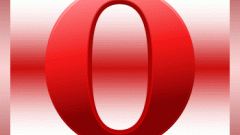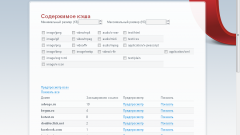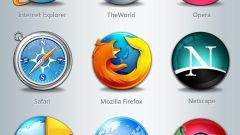Инструкция
1
Сачала вы можете выполнить простое обновление: для этого нажмите на клавиатуре клавишу F5. Таким образом браузер проверит наличие более свежей версии той интернет-страницы, которую вы просматриваете в данный момент. Правда данный метод не всегда оказывается эффективным.
2
Если вы одновременно нажмете сочетание клавиш Ctrl + F5, то сможете произвести полное обновление страницы. Браузер лишь удалит из его кэша все имеющиеся элементы текущей страницы и загрузит ее заново.
3
В том случае, если два предыдущих способа не помогли обновить страницу, проведите полное очищение временных файлов (удалите все возможные элементы, сохраненные браузером с веб-страниц). Итак, вам придется стереть историю поиска, журнал посещений, cookies, сессии аутентификации и сохраненные пароли. Данная процедура может проходить по-разному, в зависимости от того, каким интернет-браузером вы пользуетесь.
4
Для очистки кэша в Internet Explorer закройте все те страницы, которые вы пытались обновить. В меню, находящемся на верхней панели браузера, выберите графу «Сервис», затем «Свойства обозревателя». В верхней части диалогового окна кликните на вкладку «Общие». Во «Временных файлах интернета» вы найдете кнопку «Удалить файлы». В поле под названием «Удалить это содержимое» поставьте флажок и нажмите «ОК».
5
Удалить кэш из Mozilla Firefox можно, предварительно закрыв все страницы, предназначенные для обновления. Вам понадобится меню «Инструменты», которое располагается в верхней панели, потом «Настройки». Далее перейдите во вкладку «Приватность». Перед появившимся пунктом «Спрашивать перед удалением личных данных» нажмите на кнопку «Очистить сейчас», а в поле «Кэш» установите флажок. Для завершения нажмите «ОК».
6
Чтобы очистить кэш в браузере Safari, закройте все окна, а в верхней панели кликните на «Safari». Затем необходимо выбрать "Empty Cache" (Очистить кэш) и кликнуть на кнопку "Empty" (то есть очистить).